Ocena wydajności systemu Windows 10 - co to jest i dlaczego jest potrzebna?
Najwyraźniej każdy użytkownik komputera lub laptopa zastanawiał się, w jaki sposób terminal jest zgodny z podanymi specyfikacjami z zainstalowanym systemem operacyjnym. W szczególności ocena wydajności w systemie Windows 10 może być wykonana na kilka sposobów. Następny będzie uważany za najbardziej popularny.
Ocena wydajności systemu Windows 10: do czego służy?
Po pierwsze, ocena systemu w sensie "żelaza" i konfiguracji oprogramowania jest niezbędna przynajmniej w celu zrozumienia, które zasoby są zaangażowane i które pozostają wolne. W przypadku instalacji programów wymagających dużych zasobów ma to ogromne znaczenie.
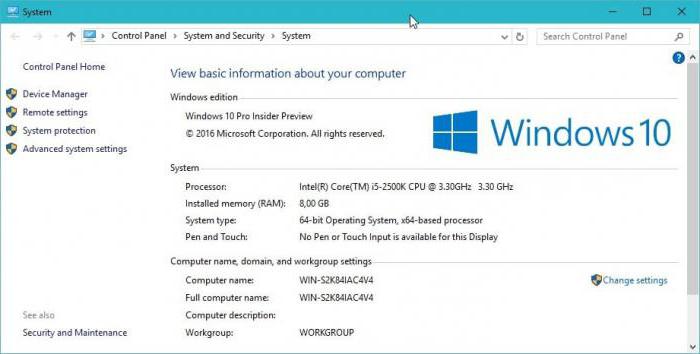
Zobaczmy, gdzie w systemie Windows 10 znajduje się ocena wydajności systemu, jak wywołać tę usługę i jak ona działa w jej istocie. Jak pokazuje praktyka, nie powinieneś pochlebiać się, ponieważ cechy systemu mogą być niedoszacowane. I ta sytuacja nie jest odosobnionym przypadkiem.
Jak uruchomić ocenę wydajności w systemie Windows 10 za pomocą własnych narzędzi?
Zastanówmy się nad istotą tego pytania. Jeśli we wcześniejszych wersjach indeks wydajności był widoczny bezpośrednio we właściwościach konfiguracji, w systemie Windows 10 nie ma takich informacji.
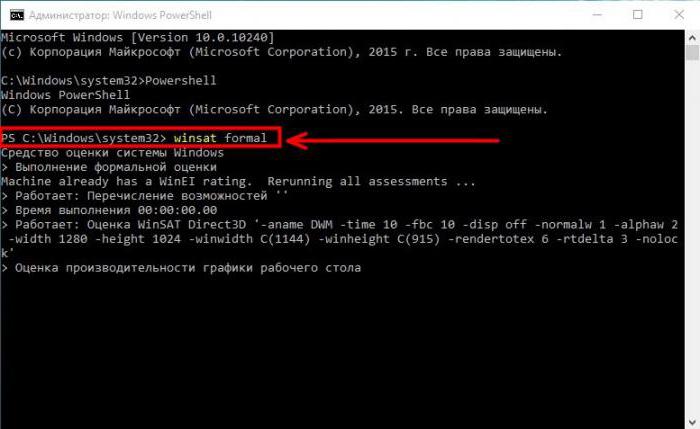
Ocena wydajności w systemie Windows 10 odbywa się w najprostszym przypadku za pomocą konsoli poleceń (cmd) lub usługi PowerShell. Wprowadzone polecenia są identyczne.
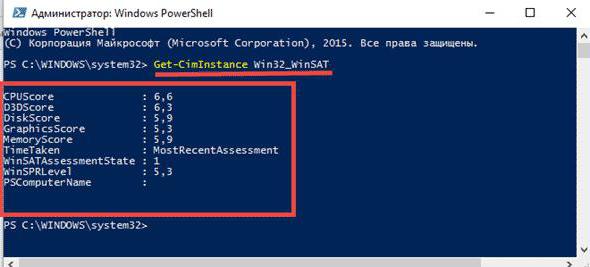
Jeśli spojrzysz na polecenia, musisz podać kombinację winsat formalny (dla wiersza poleceń) lub Get-CimInstance Win32_WinSAT (dla PowerShell), gdy uruchomisz jako administrator, po czym pojawią się odpowiednie informacje (może to zająć dużo czasu, w zależności od konfiguracji ).
Ocena wydajności w systemie Windows 10 można również wykonać, przeglądając plik raportu w formacie XML. Znajduje się w katalogu systemowym DataScore i ma nazwę pokazaną na obrazku poniżej.
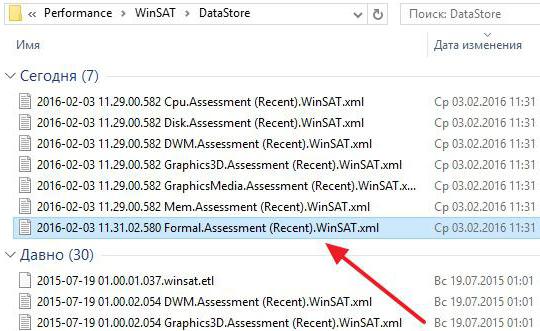
Zwróć uwagę! To tylko informacja o stanie systemu. W tym miejscu nie podano wskazówek dotyczących przyspieszenia lub optymalizacji.
Dodatkowe programy
Oprócz powyższych narzędzi, możesz użyć narzędzi takich jak Winaero WEI Tool. Ten program jest w stanie ocenić stan systemu w tej chwili. Jeśli chcesz zaktualizować informacje, musisz skorzystać z hiperłącza Ponownie uruchom ocenę.
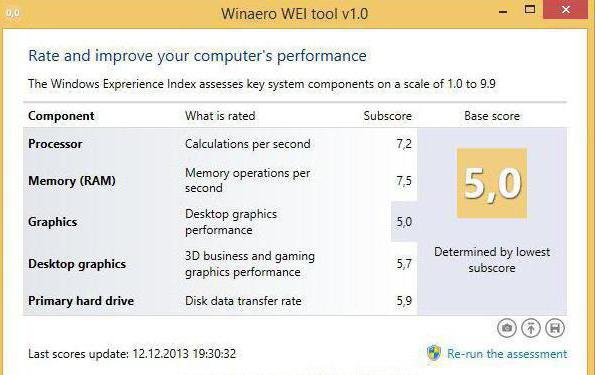
Interesujące jest również to, że aplikacja jest obecnie dostępna w postaci wersji przenośnej, która nie wymaga instalacji i jest niezależna od zainstalowanego systemu. Po prostu rozpakuj pobrane archiwum i uruchom plik wykonywalny programu z rozszerzeniem .exe, a następnie wszystkie informacje systemowe będą wyświetlane na ekranie. A przy okazji, będzie odzwierciedlać rzeczywisty stan rzeczy, a nie statystyki Microsoft.
Wnioski
Ogólnie wszystko jest proste. Jedyne pytanie brzmi, jak bardzo każdy użytkownik potrzebuje takiej oceny własnego systemu. Oczywiste jest, że przy instalowaniu programów wymagających dużej ilości zasobów jest to konieczne, ale w większości przypadków znajomość tego problemu w ogóle nie jest wymagana. Najwyraźniej nie każdy użytkownik komputera wie, że jego system nie spełnia niektórych milcząco ustalonych kryteriów. Nawet własne środki systemów Windows często nie są w stanie ocenić wydajności żadnego systemu, nawet na poziomie ogólnym. Uzyskaj przynajmniej Windows 7 z najnowszymi aktualizacjami. Jak wynika z opinii użytkowników, dziesiąta modyfikacja przekracza "siedem" we wszystkich wskaźnikach, nawet w tej samej konfiguracji.
Oczywiście, są one dalekie od wszystkich metod, które pozwalają nam określić poziom wydajności systemu, ale w tym przypadku spośród wyżej wymienionych narzędzi są one najprostsze.